win10系統查看連接的WiFi密碼的方法
相信現在有很多用戶使用的電腦都是win10系統,在win10系統中有很多實用的功能可以用到,就比如在電腦沒有連接網絡的時候,可以通過WLAN連接一些無線網絡,這樣就可以及時的解決沒網的情況了,很多用戶在使用win10系統的電腦連接WLAN之后,想要查看連接使用的密碼。而一些對系統操作不熟悉的用戶就不知道要如何操作查看,那么在接下來的教程中小編就跟大家分享一下win10系統中查看連接的WiFi密碼的方法吧,有需要的朋友不妨一起來看看,希望這篇教程能幫到大家。

1.首先第一步我們打開系統的設置界面,在設置界面中找到網絡和Internet這個選項之后點擊進入到其中。

2.進入到這個設置模塊之后,在左邊的設置選項中找到以太網這個選項,點擊之后切換到下一個界面當中。

3.接下來在出現的界面右邊找到網絡和共享中心這個選項,點擊之后打開網絡和共享中心界面。

4.打開這個網絡和共享中心界面之后,在右邊找到連接的WLAN這個選項之后,點擊進入到下一個設置界面。
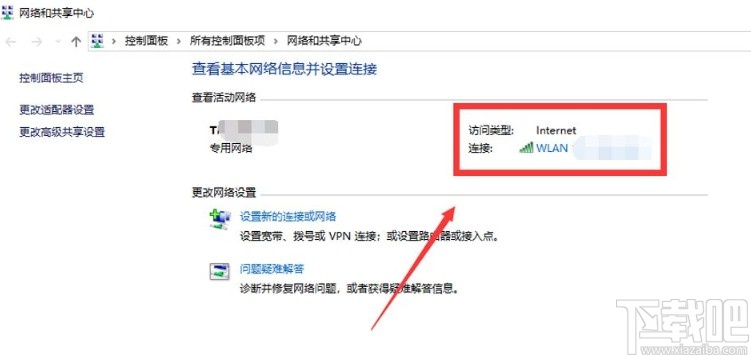
5.接下來在下一步出現的WLAN狀態界面中,找到無線屬性這個按鈕,找到之后點擊可以進入到無線屬性設置界面。

6.切換到無線屬性界面之后,點擊上方的安全這個選項,點擊之后在安全界面就可以看到網絡安全密鑰這個選項了,需要勾選顯示字符這個選項。

7.點擊勾選顯示字符之后就會顯示設置的網絡安全密鑰了,這樣就成功查看WiFi密碼了。

以上就是小編今天跟大家分享的使用win10系統的時候查看WiFi密碼的具體操作方法,感興趣的朋友可以試一試這個方法,希望這篇教程能夠幫助到大家。
相關文章:
1. Win10桌面圖標太大怎么辦?Win10系統桌面圖標太大的解決方法2. 怎么用U盤安裝Win10系統?U啟動U盤安裝Win10系統教程3. Win10系統中出現shift鍵失靈的具體解決方法介紹4. 如何純凈安裝win10系統?uefi模式下純凈安裝win10系統圖文教程5. 聯想電腦怎么把Win10系統改為win7系統?6. 聯想ThinkPad E420 1141A49筆記本U盤如何安裝win10系統 安裝win10系統方法介紹7. Win10系統提高電腦運行速度的具體操作方法8. Win10系統怎么合并小圖標?Win10系統合并小圖標的方法9. win10系統中安裝顯卡驅動藍屏詳細操作流程10. Win10系統自帶軟件打不開怎么辦?Win10自帶軟件打不開教程

 網公網安備
網公網安備